
Оглавление:
- Шаг 1. Автономные IP-камеры
- Шаг 2. Различия между DVR и NVR
- Шаг 3. Настройка цифрового видеорегистратора (DVR)
- Шаг 4: Настройка сетевого видеорегистратора (NVR)
- Шаг 5: Расширение сигнала сетевого видеорегистратора
- Шаг 6. Подключите DVR или NVR к Интернету для потоковой передачи в реальном времени
- Шаг 7. Уведомления по электронной почте об обнаружении движения
- Автор John Day [email protected].
- Public 2024-01-30 11:52.
- Последнее изменение 2025-01-23 15:05.
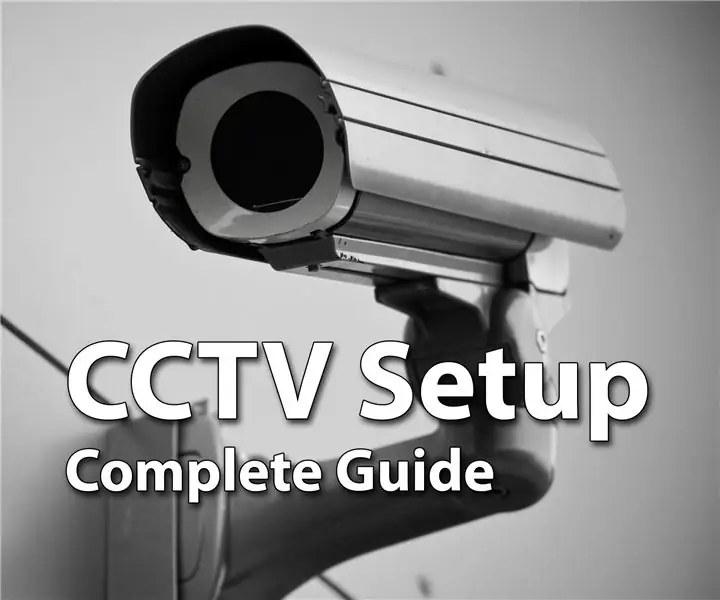
Привет, ребята, надеюсь, у всех все отлично. Если вы читаете это, вы, вероятно, планируете повысить безопасность своего дома или любого другого имущества, чтобы вы и ваши близкие были в безопасности и счастливы, но в конечном итоге вы запутались со всей технической информацией, касающейся систем безопасности CCTV.
Не волнуйтесь, так как в этом Руководстве я буду:
- Различают основные типы систем видеонаблюдения.
- Предоставьте инструкции по их успешной настройке.
- Помочь вам настроить дополнительные функции в системах видеонаблюдения, которые повысят безопасность (если такие функции поддерживаются вашей системой).
Обратите внимание, что процессы настройки могут отличаться в зависимости от марки или модели вашей системы.
Существует три самых популярных типа систем видеонаблюдения:
- Автономные IP-камеры
- Системы цифровой видеозаписи
- Сетевые системы видеозаписи
Я подробно расскажу о каждом из них на следующих этапах.
Шаг 1. Автономные IP-камеры


IP-камера - это тип цифровой видеокамеры, которая получает данные управления и отправляет данные изображения через Интернет. В отличие от аналоговых камер CCTV (Close-Circuit Television), для них не требуется локального записывающего устройства, а требуется только локальная сеть.
Некоторым IP-камерам требуется NVR (сетевой видеорегистратор) для обработки записи, видео и управления тревогой, о чем мы поговорим позже. Сейчас мы сосредоточимся на IP-камерах, которые могут работать без сетевого видеорегистратора, поскольку камера может записывать данные непосредственно на SD-карту (если камера поддерживает SD-карту).
IP-камеры являются цифровыми и подключаются через кабель Cat5 (сетевой) или Wi-Fi. Разрешение IP-камер измеряется в мегапикселях. Он обеспечивает простоту использования Plug & Play.
Традиционным и хорошо известным типом IP-камеры является поворотно-наклонная камера, для которой требуется ввод пользователя, чтобы переместить камеру туда, куда он хочет смотреть. Но постоянно появляется новый тип IP-камеры, называемый IP-камерой Fish-Eye, у которой нет движущихся частей.
У меня есть встроенные видеоролики о том, как настроить IP-камеру с панорамированием и наклоном, а также IP-камеру Fish-Eye
Шаг 2. Различия между DVR и NVR
На рынке есть два основных типа записывающих систем. Первый - это DVR, который дешевле и проще в настройке. Второй - это сетевой видеорегистратор, который довольно дорого стоит и требует определенных технических знаний (но мы поговорим об этом в следующих шагах).
DVR (Digital Video Recorder) в основном проводные. Чтобы сделать его беспроводным, вам понадобится специальное оборудование.
[DVR] использует аналоговые камеры, которым для передачи сигнала нужен двухжильный кабель. Обычно используются коаксиальные кабели, и вам нужен дополнительный кабель для питания
Системы NVR (сетевой видеорегистратор) работают либо через Ethernet-кабели, либо по беспроводной сети. Более высокое качество изображения (720p, 1080p) может быть достигнуто с помощью NVR по сравнению с DVR.
- Кабели [NVR] являются сетевыми, если вы используете проводной вариант. Также есть PoE (Power over Ethernet), что означает, что и питание, и сигнал могут передаваться через один кабель Ethernet. Вы также можете выбрать беспроводную связь во время покупки.
- [NVR] использует IP-камеры, поскольку такие камеры работают в сети с использованием кабелей Ethernet или Wi-Fi.
Чем больше размер жесткого диска, тем дальше вы можете воспроизводить. Чем выше качество камеры, тем меньше вы можете воспроизводить, поскольку она занимает больше места. По моим оценкам, 8-канальный видеорегистратор 1080p с жестким диском емкостью 1 ТБ обеспечит вам примерно неделю воспроизведения. Наверное, меньше, потому что качество высокое.
Емкость записи зависит от * дискового пространства (количество каналов x разрешение x частота кадров) *. Если у вас есть 1 неделя при 30 кадрах в секунду, снижение до 15 кадров в секунду (все еще вполне пригодное для использования) даст вам две недели воспроизведения.
Дополнительные моменты, на которые следует обратить внимание:
- Некоторые видеорегистраторы также включают функцию сетевого видеорегистратора.
- Избегайте пакетов NVR, построенных на основе проприетарного PoE (например, «sPoE», некоторые продукты HikVision).
- Также избегайте проприетарного кодирования видео. Ищите продукты, совместимые с "ONVIF Profile S версии 2.x"
- При использовании настоящего IP-видеорегистратора с внешним коммутатором для добавления возможности беспроводной связи в дальнейшем необходимо просто подключить точку доступа и купить совместимые камеры Wi-Fi.
Шаг 3. Настройка цифрового видеорегистратора (DVR)

Цифровые видеорегистраторы преобразуют аналоговые сигналы с камеры видеонаблюдения в цифровой формат, сохраняют информацию на жестком диске, а также отправляют видеопоток в реальном времени на другие устройства в сети.
Я вставил видео, которое показывает, как настроить систему цифрового видеомагнитофона. Проверьте это, чтобы узнать о нем больше.
Шаг 4: Настройка сетевого видеорегистратора (NVR)
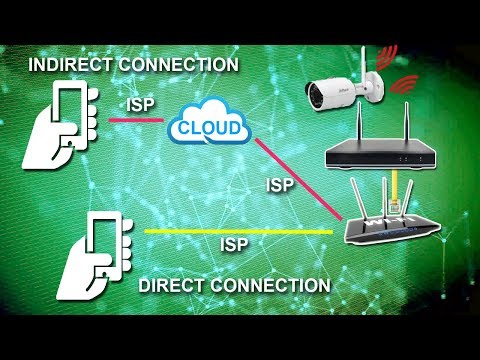
Сетевые видеомагнитофоны стали доминирующими в высококачественном видеонаблюдении. Они должны быть подключены к IP-камерам, поэтому качество изображения будет намного выше, чем у DVR.
Я встроил видео о том, как настроить сетевой видеорегистратор. Проверьте это, чтобы узнать об этом больше.
Шаг 5: Расширение сигнала сетевого видеорегистратора

Расстояние между сетевым видеорегистратором и его IP-камерой немного ограничено. Превышение этого значения приведет к потере связи с IP-камерой, и трансляция с камеры прекратится. Но есть способы увеличить мощность сигнала.
3 основных метода расширения сигнала сетевого видеорегистратора:
- Функция встроенного повторителя в IP-камере или
- Сетевой коммутатор или
- Wi-Fi роутер
Я встроил видео о том, как расширить сигнал NVR.
Для получения подробных инструкций о том, как это настроить, щелкните здесь.
Шаг 6. Подключите DVR или NVR к Интернету для потоковой передачи в реальном времени

Есть два метода подключения к вашему DVR или NVR с вашего мобильного телефона или ПК:
- Косвенный маршрут подключения проще настроить, но он проходит через стороннюю организацию и передает медленнее.
- Прямой маршрут немного сложнее, но он не проходит через третьих лиц и, следовательно, передает быстрее.
В большинстве случаев компании видеонаблюдения прекращают свою деятельность, поэтому их серверы отключаются, поэтому косвенный маршрут подключения перестает работать. Это заставляет пользователя переключиться на прямой маршрут подключения.
Я встроил видео о том, как успешно подключить DVR или NVR к Интернету.
Для получения подробных инструкций о том, как его настроить, щелкните здесь.
Шаг 7. Уведомления по электронной почте об обнаружении движения
Практически любой, кто вторгается в какое-либо здание, знает, что люди прибегают к установке систем видеонаблюдения, чтобы защитить свое имущество. Система видеонаблюдения становится бессмысленной, если вор украдет также устройство хранения видео (DVR или NVR). Таким образом, альтернативой было бы иметь резервную копию в другом месте, о котором грабитель не знает. Мы можем сделать это, используя функцию обнаружения движения в DVR или NVR, которая отправляет моментальные снимки при обнаружении какого-либо движения.
Я встроил видео о том, как настроить уведомления об обнаружении движения по электронной почте.
Для получения подробных инструкций щелкните здесь.
Рекомендуемые:
Руководство по установке Upgrade Mantis Claw: 7 шагов

Руководство по установке Upgrade Mantis Claw: это модернизированный коготь богомола, мы используем лазерную резку, делаем это быстро и дешево. Вы можете купить здесь SINONING в магазине деталей для аксессуаров своими руками
Руководство по установке Pi-Hole: 5 шагов

Руководство по установке Pi-Hole: это руководство проведет вас через шаги по установке и развертыванию Pi-Hole в вашей домашней сети. Все, что вам нужно для начала, - это Raspberry Pi, и все готово! С Pi-Hole вы, наконец, сможете избавить свою сеть от
Варианты сетевого видеорегистратора для домашней системы видеонаблюдения своими руками: 3 шага

Варианты сетевого видеорегистратора для домашней системы видеонаблюдения своими руками: в третьей части этой серии статей мы оцениваем варианты сетевого видеорегистратора как для Raspberry Pi, так и для ПК с Windows. Мы тестируем ОС MotionEye на Raspberry Pi 3, а затем смотрим на iSpy, ведущее решение для видеонаблюдения и безопасности с открытым исходным кодом
Робот для видеонаблюдения / безопасности своими руками !: 7 шагов

DIY Surveillance / Security Robot !: Всем нравится водить радиоуправляемые машины, будь то игрушечный или хобби-класс. Веселье удваивается, когда у вас есть вид fpv в вашей радиоуправляемой машине. Но система FPV - дорогая система. Хорошая система fpv стоит более 150 $. Плюс, тебе нужно купить радиоуправляемый компьютер за 200 $
Руководство по установке Linkit ONE для Windows: 7 шагов

Руководство по установке Linkit ONE для Windows: Linkit ONE - одна из самых впечатляющих плат, подобных Arduino. Это потрясающая высокопроизводительная платформа для Интернета вещей и носимых устройств, включающая множество функций, таких как: Wi-Fi и Bluetooth 4.0 GSM и GPRS GPS Аудиокод
